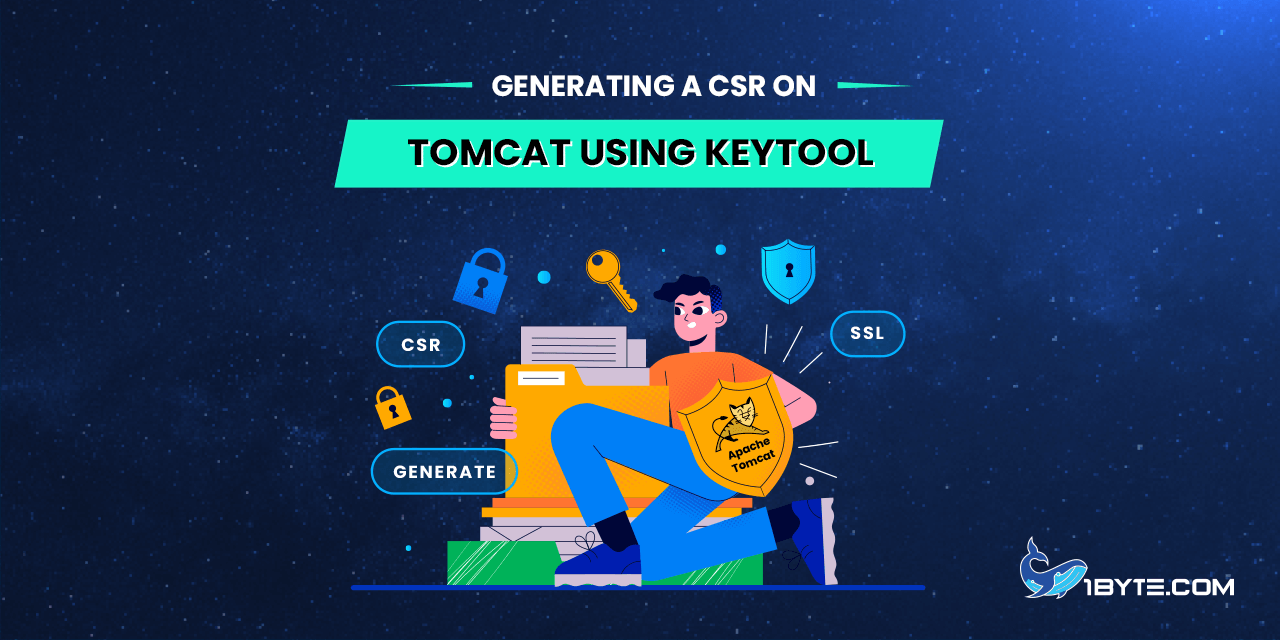ដើម្បីបង្កើត CSR/Private key នៅលើ Tomcat អ្នកនឹងប្រើប្រាស់ keytool។ ដំបូង បង្កើត keystore សម្រាប់វិញ្ញាបនបត្រ ហើយបង្កើត Private Key។
របៀបបង្កើត CSR នៅលើ Tomcat ដោយប្រើ Keytool
FURTHER READING: |
| 1. ការដំឡើងកូដដែន និង CSR សម្រាប់ Synology NAS |
| 2. ការបង្កើត CSR នៅលើ Sun Java System Web Server 7.x |
| 3. ការបង្កើត CSR នៅលើ SonicWall |
ជំហានទី 1
បើក Terminal ឬកុងសូល ហើយប្រតិបត្តិពាក្យបញ្ជាខាងក្រោម៖
keytool -genkey -keysize 2048 -keyalg RSA -alias tomcat -keystore yourkeystore.jks
អ្នកនឹងត្រូវបានជម្រុញឱ្យបញ្ចូលពាក្យសម្ងាត់។ ពាក្យសម្ងាត់លំនាំដើមសម្រាប់ tomcat គឺ *changeit*។
បន្ទាប់មក អ្នកនឹងត្រូវបានសួរឱ្យបញ្ចូលព័ត៌មានដែលលេខកូដ CSR របស់អ្នកគួរតែមាន។ សំណួរទីមួយគឺអំពីឈ្មោះទូទៅ (FQDN ដែលវិញ្ញាបនបត្រនឹងត្រូវបានចេញ) នៅក្នុងកំណែមួយចំនួននៃ keytool សំណួរនឹងជា "តើនាម និងត្រកូលរបស់អ្នកជាអ្វី?" ប្រសិនបើនេះជាករណី សូមវាយឈ្មោះទូទៅ (ឧ. domain.com) ជំនួសនាម និងត្រកូលរបស់អ្នក។
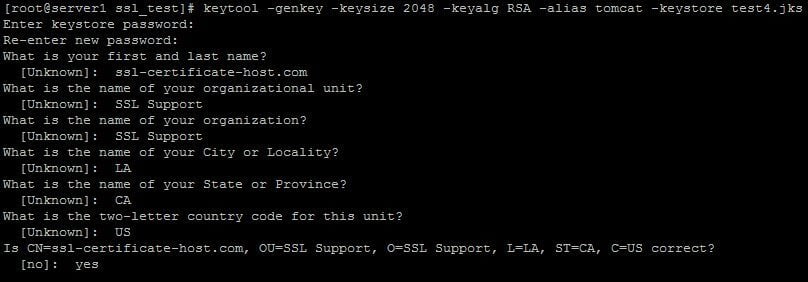
ចំណាំ៖ វាអាចបញ្ចូលព័ត៌មានលម្អិត "អាសយដ្ឋានផ្លូវ" នៅក្នុងលេខកូដ CSR ។ សម្រាប់ឧបករណ៍ "-dname" ដែលមានទិន្នន័យដែលត្រូវគ្នាគួរតែត្រូវបានបញ្ជាក់នៅពេលបង្កើត keystore:
keytool -genkey -keysize 2048 -keyalg RSA -alias tomcat -keystore yourkeystore.jks -dname “CN=example.com, O=1Byte Inc, L=Phoenix, ST=Arizona, C=US, Street=4600 East Washington Street Suite 305”
ជំហានទី 2
នៅពេលដែល keystore និង Private key ត្រូវបានបង្កើត វាដល់ពេលដែលត្រូវបង្កើត CSR ដោយខ្លួនឯង។
ដើម្បីបង្កើត CSR អ្នកត្រូវដំណើរការពាក្យបញ្ជាខាងក្រោមដោយប្រើ keystore ជាមួយនឹង Private Key ដែលអ្នកបានបង្កើតក្នុងជំហានខាងលើ៖
keytool -certreq -alias tomcat -file your.csr -keystore yourkeystore.jks
CSR ដែលបានបង្កើតគឺនៅក្នុងឯកសារ your.csr ។ ឥឡូវនេះអ្នកគ្រាន់តែត្រូវការបើកវាជាអត្ថបទធម្មតាប៉ុណ្ណោះ។ អត្ថបទធម្មតានេះនឹងជាអ្វីដែលអ្នកដាក់នៅលើគេហទំព័ររបស់យើងកំឡុងពេលដំណើរការវិញ្ញាបនបត្រ។ វាអាចត្រូវបានបើកដោយប្រើកម្មវិធីនិពន្ធអត្ថបទសាមញ្ញដូចជា Notepad ឬ TextEdit ហើយគួរតែមើលទៅដូចជាប្លុកកូដដែលមាន Header —–BEGIN CERTIFICATE REQUEST—–